系统检测不到硬盘
检测不到硬盘是一个较为复杂的问题,可能由多种原因导致,以下是对这一问题的详细分析:
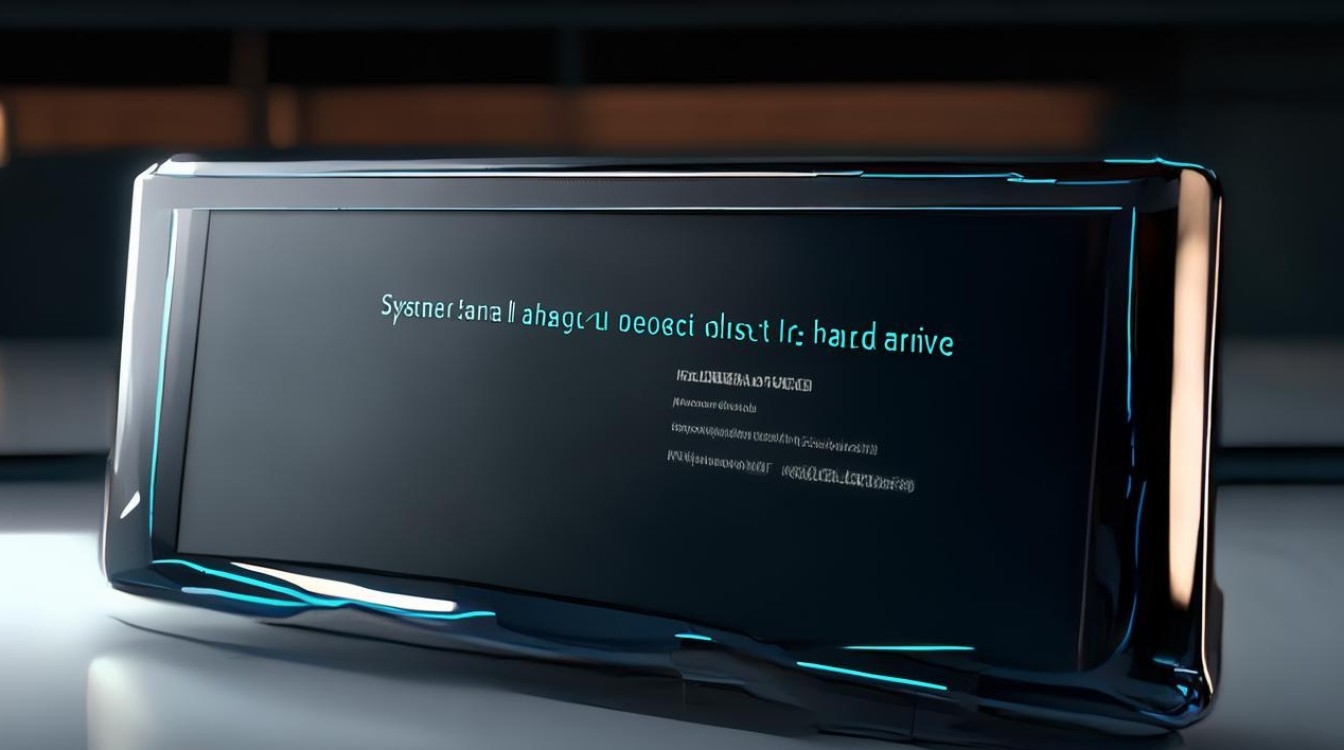
硬件连接方面
| 可能原因 | 具体表现 | 解决方法 |
|---|---|---|
| 数据线问题 | 数据线松动、损坏或接触不良,会导致硬盘与主板之间的数据传输中断,系统无法检测到硬盘,在电脑使用过程中受到震动,可能使数据线接口处松动。 | 关闭电脑,切断电源,打开机箱,检查硬盘数据线是否插紧,可尝试重新插拔数据线,确保连接牢固,若数据线有损坏迹象,如外观破损、折痕严重等,需更换新的数据线。 |
| 电源线问题 | 电源线未插好、电源功率不足或电源故障,会使硬盘无法正常供电,从而无法被系统检测到,当电脑连接了多个大功率设备,而电源功率又不够时,可能会出现硬盘供电不足的情况。 | 检查硬盘电源线是否连接紧密,可更换一根电源线试试,若怀疑电源功率不足,可查看电脑硬件配置及电源额定功率,必要时更换功率更大的电源。 |
| 硬盘接口故障 | 硬盘接口损坏,如SATA接口的针脚弯曲、断裂,或者接口处有异物堆积,会影响硬盘与主板的通信,导致系统检测不到硬盘。 | 仔细检查硬盘接口,若针脚有弯曲,可尝试用镊子轻轻将其扳正;若有异物,可用压缩空气或小刷子清理干净,若接口损坏严重,需更换硬盘或送修。 |
BIOS设置方面
| 可能原因 | 具体表现 | 解决方法 |
|---|---|---|
| 未识别到硬盘 | 进入BIOS后,在存储设备选项中找不到硬盘信息,可能是BIOS版本过旧,不支持当前硬盘的识别,或者硬盘连接的接口与BIOS设置不匹配。 | 更新BIOS版本到最新,可在主板官网下载对应的BIOS文件,并按照说明进行更新,同时检查硬盘连接的接口是否正确,如SATA接口是否连接到主板的SATA插槽上。 |
| 硬盘模式设置错误 | 部分BIOS中有硬盘模式设置选项,如IDE模式、AHCI模式等,若设置不当,可能会导致系统检测不到硬盘,某些电脑默认是AHCI模式,若误设置为IDE模式,可能会出现兼容性问题。 | 进入BIOS设置,找到硬盘模式设置选项,根据硬盘和系统的实际情况进行正确设置,较新的硬盘和系统建议选择AHCI模式。 |
硬盘本身故障方面
| 可能原因 | 具体表现 | 解决方法 |
|---|---|---|
| 硬盘损坏 | 硬盘出现物理坏道、固件损坏等问题,会导致硬盘无法正常工作,系统也无法检测到,硬盘受到撞击、摔落等外力作用,可能会产生物理坏道。 | 如果硬盘有重要数据,可先尝试使用专业的数据恢复软件或工具进行数据备份,然后更换新的硬盘,若硬盘还在保修期内,可联系售后进行维修或更换。 |
系统及驱动方面
| 可能原因 | 具体表现 | 解决方法 |
|---|---|---|
| 驱动程序问题 | 硬盘驱动程序过时、损坏或不兼容,会使系统无法正确识别硬盘,在安装系统更新后,可能会出现这种情况。 | 进入设备管理器,找到硬盘驱动器,右键点击选择“卸载设备”,然后重新启动电脑,让系统自动重新安装驱动程序,也可到硬盘厂商官网下载最新的驱动程序进行安装。 |
| 系统故障 | 操作系统出现错误、文件损坏或注册表异常等问题,可能会影响对硬盘的检测,系统感染病毒后,可能会破坏与硬盘相关的系统文件。 | 使用系统自带的修复工具,如Windows系统的“系统还原”功能,将系统恢复到出现问题前的状态,也可使用系统安装盘进行修复安装,或者重装操作系统。 |
当系统检测不到硬盘时,需要从硬件连接、BIOS设置、硬盘本身以及系统和驱动等多个方面进行排查和解决,通过逐步检查和尝试相应的解决方法,一般可以找出问题所在并恢复正常。
FAQs
问:如果按照上述方法排查后,系统还是检测不到硬盘,该怎么办?

答:如果经过硬件连接检查、BIOS设置调整、驱动程序更新以及系统修复等常规方法后,系统仍然检测不到硬盘,可能是硬盘存在较为复杂的故障或与其他硬件存在兼容性问题,可以尝试将硬盘连接到另一台电脑上,看是否能被正常检测到,以进一步确定硬盘是否有问题,若硬盘在其他电脑上也無法识别,那么很可能是硬盘本身出现了严重的硬件故障,建议联系专业的数据恢复机构或硬盘维修人员进行检修。
问:如何预防系统检测不到硬盘的问题发生?

答:为预防此类问题,可定期对电脑进行维护,包括清理硬件灰尘,确保硬件连接稳固;避免电脑受到剧烈震动或碰撞,防止硬盘受损;定期更新BIOS和硬盘驱动程序,以保证其兼容性和稳定性;安装可靠的杀毒软件和防火墙,防止病毒感染和恶意软件攻击;
版权声明:本文由 芯智百科 发布,如需转载请注明出处。







 冀ICP备2021017634号-12
冀ICP备2021017634号-12
 冀公网安备13062802000114号
冀公网安备13062802000114号